Cómo cambiar la contraseña del wifi de Fibertel
La mayor compañía de Internet y Telefonía de toda Argentina es Fibertel, y como tal, muchos usuarios se ven en la necesidad de saber como cambiar la contraseña fibertel. Debido a las peticiones recientes, hemos creado este tutorial para cada marca y modelos de routers y módems que distribuye Cablevision Fibertel entre todos sus clientes.
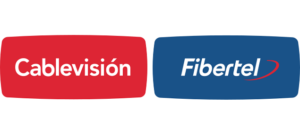
La modificación de la clave de nuestro Internet supone un extra más en nuestra seguridad cuando navegamos online. Además, evitaremos que nuestro Internet vaya lento, debido al robo del wifi por parte de algún vecino.
Por lo tanto, disfruta de este paso a paso para cambiar contraseña módem Fibertel, no atrases más esta tarea, serán 2 minutos y te ahorrarás futuros disgustos evitando el hackeo de tu información.
Contenido
Pasos para Por fcambiar la contraseña WiFi Fibertel
Para modificar la clave de tu wifi, tendremos que hacerlo a través del panel de clientes de Cablevision Fibertel, ¿Cómo lo hacemos? Primero accede al panel de control desde el siguiente enlace:
- Inicia sesión en tu cuenta, si nunca has iniciado sesión o la compañía no te ha dicho que dispones de accesos, deberás de registrarte.
- Cuando te hayas iniciado sesión, al ser tu proveedor de Internet, estos automáticamente recopilarán los datos de tu módem Fibertel.
Una vez iniciado sesión en el panel de clientes de Fibertel, sigue las instrucciones siguientes para modificar la contraseña de Fibertel.
- En el menú derecho (de color rojo) tendrás que dar click en "Cambiar contraseña WiFi"
- Cuando estes dentro de ese menú, busca la casilla llamada "Clave de la Red Inalámbrica", como su propio nombre indica, desde ahí podrás introducir tu nueva clave del wifi.
- Si con los pasos anteriores no has encontrado el menú de "Cambiar contraseña wifi", es posible que hayan actualizado el panel de clientes, por lo tanto, sigue los siguientes pasos para localizar la forma de modificar tu contraseña de Fibertel.
- Click en "Mis Servicios" --> "Administrar tu red Wifi" --> "Administración Avanzada"
- Posteriormente, click en "Nombre de Red" --> Modificar
- En "Nuevo Nombre de Red" deberás escribir el nuevo nombre de tu wifi.
- En "Nueva clave" es donde podrás poner tu nueva contraseña
- Click en "Guardar"
- Posteriormente, click en "Nombre de Red" --> Modificar
- Click en "Mis Servicios" --> "Administrar tu red Wifi" --> "Administración Avanzada"
Por fin, ya habrás modificado las credenciales de acceso a tu Internet, desde ese momento el Internet se apagará y se volverá a encender, y por lo tanto, tendrás que acceder a tu WiFi desde los dispositivos que quieras, introduciendo la nueva clave.
Sagecom FAST 3686

Entra en la siguiente URL : http://192.168.0.1/
En la casilla de Username introduce: admin
En la casilla de Password introduce: admin o f4st3686
- Entra en el menú de "Wireless"
- Después click en "Wireless Network"
- En "Name SSID" cambia el nombre de tu Internet
- En "Key" dentro del menú de "Security Options" pondrás la contraseña wifi que quieras.
- Presiona "Apply" para guardar los cambios.
- Después click en "Wireless Network"
Technicolor Cisco DPC3848VE

Accede a la configuración del router a través de la siguiente url: https://192.168.0.1/
El usuario es: admin
La contraseña es: cisco
- Accede a la pestaña llamada "Wireless"
- Después entra en "Radio Settings"
- En "Wireless Network Name (SSID)" cambia el nombre de tu wifi
- Click en "Save"
- Entra "Wireless" y después accede a "Wireless Security", verás una casilla llamada "Pre-Shared Key" es ahí donde modificarás la clave de acceso a tu Internet.
- Presiona "Save Settings" y guardarás todos los cambios
- En "Wireless Network Name (SSID)" cambia el nombre de tu wifi
- Después entra en "Radio Settings"
Cisco DPC3828D

Accede a: http://192.168.0.1/
Username: admin
Password: cisco
- Entra en "Setup"
- Después en "Quick Setup"
- En "Network Name (SSID)" eliminarás y volverás a escribir un nuevo nombre a tu Internet WiFi
- En "Passphare" agrega una nueva clave para tu wifi Fibertel.
- Ahora sólo guarda los cambios
- Después en "Quick Setup"
Cisco DPC2320

Entra en el link http://192.168.0.1/
Si te piden nombre de usuario y contraseña, no tendrás que poner nada en ninguna de las casillas, solo déjalas en blanco, y click en "Iniciar Sesión" para acceder a la config de tu router Cisco de Fibertel.
- En el Menú de "Wireless" entra en "Security"
- En "WPA Pre-Shared Key" modifica tu clave de acceso a Internet
- Click en "Apply" para guardar cambios.
Cisco DPC3825

Entra en el link http://192.168.0.1/
En la casilla de usuario y password, no tendrás que poner nada, solo déjalos en blanco, e Inicia Sesión.
Si sigue sin dejarte acceder al Panel de Control para cambiar clave Fibertel, entonces con una aguja o un palillo, pulsa durante 8 segundos el botón del "Reset" de tu router. Después, vuelve a intentar hacer login sin poner usuario y contraseña.
Una vez dentro, sigue los siguientes sencillos pasos;
- Donde dice "Wireless Network Name" es para modificar el nombre de tu Internet
- Donde pone "Pre-Shared Key" es para modificar la clave de tu wifi de Cablevision Fibertel-
- Click en "Save" y guardarás todos los cambios que hayas hecho.
Router Motorola SBG901

Entra en http://192.168.0.1/
Username: admin
Password: motorola
- Accede a la pestaña de "Wireless"
- Después entra en "Primary Network"
- En la casilla de "Network Name (SSID)" pon el nombre que quieras para identificar tu wifi a la hora de conectarte a él.
- En donde dice "WPA Pre-Shared Key" tendrás que poner una nueva contraseña para tu WiFi y así aumentar la seguridad.
- Ahora sólo guarda todos los cambios.
- Después entra en "Primary Network"
